- 1. rész: Javítás: Nem sikerült betölteni a videót iPhone-ra újraindítással
- 2. rész: Javítás: Nem sikerült betölteni a videót iPhone-ra a hálózati beállítások visszaállításával
- 3. rész: Javítás, hogy a videó nem tölthető be iPhone készülékre az iOS verzió frissítése révén
- 4. rész: Javítás: Nem sikerült betölteni a videót iPhone-ra a FoneLab iOS rendszer-helyreállítással
- 5. rész: GYIK a Nem sikerült betölteni a videót iPhone készülékre megoldással kapcsolatban
Adatok helyreállítása az iPhone készülékről a számítógépre egyszerűen.
Nem lehet betölteni a videót iPhone-ra [4 legjobb választási eljárás]
 Frissítve: Lisa Ou / 18. március 2024. 09:30
Frissítve: Lisa Ou / 18. március 2024. 09:30Sziasztok srácok! Az osztálytársam a házunkban van, hogy online oktatóvideókkal kapcsolatos projektjeinket megcsinálja. Az iskolai 1 óra tanulás után csak 5 órát pihenünk. Úgy döntöttünk, hogy azokat a videókat tekintjük meg, amelyek referenciaként szolgálnak projektünkhöz. A képernyőn azonban megjelent a Nem lehet betölteni a videót iPhone-on. Nem tudom, mi történt, mert az iPhone-om most tökéletesen működött. Tudsz segíteni ebben a problémában? Előre is nagyon köszönöm!
Az ebben a bejegyzésben említett hiba elkerülhetetlen szoftverproblémák következménye lehet. A jó dolog az, hogy ez a cikk tartalmazza a 4 vezető eljárást a javításhoz. Tekintse meg őket, miközben lejjebb görget.
![Nem lehet betölteni a videót iPhone-ra [4 legjobb választási eljárás]](https://www.fonelab.com/images/ios-system-recovery/unable-to-load-video-iphone/unable-to-load-video-iphone.jpg)

Útmutató
- 1. rész: Javítás: Nem sikerült betölteni a videót iPhone-ra újraindítással
- 2. rész: Javítás: Nem sikerült betölteni a videót iPhone-ra a hálózati beállítások visszaállításával
- 3. rész: Javítás, hogy a videó nem tölthető be iPhone készülékre az iOS verzió frissítése révén
- 4. rész: Javítás: Nem sikerült betölteni a videót iPhone-ra a FoneLab iOS rendszer-helyreállítással
- 5. rész: GYIK a Nem sikerült betölteni a videót iPhone készülékre megoldással kapcsolatban
1. rész: Javítás: Nem sikerült betölteni a videót iPhone-ra újraindítással
Az iPhone nem tudja betölteni a jobb minőségű videót az iPhone hibáinak és hibáinak köszönhető. Az újraindítás az egyik legegyszerűbb hibaelhárítási módszer. A fizikai gombok az egyetlen követelmény, amire szüksége lesz. Győződjön meg arról, hogy a megnyomott gombok helyesek, hogy elkerülje a további problémákat az iPhone készüléken. Szeretné újraindítani az iPhone-t, hogy megoldja a videót nem tudja betölteni? Kérjük, kövesse az alábbi részletes lépéseket az iPhone fizikai gombjainak elérhetőségétől függően. Lépj tovább.
iPhone Home gomb nélkül:
Nyomja meg az iPad hangerő- vagy oldalsó gombját, és engedje el, amint megjelenik a kikapcsolási felület. Később húznia kell az iPad kikapcsolásához. Azonnal kapcsolja be az oldalsó gomb megnyomásával, amíg meg nem jelenik az Apple logó.
A FoneLab lehetővé teszi iPhone / iPad / iPod rögzítését DFU módból, helyreállítási módból, Apple logóból, fejhallgató módból stb. Normál állapotba adatvesztés nélkül.
- Javítsa ki a letiltott iOS-rendszerrel kapcsolatos problémákat.
- Adatok kinyerése letiltott iOS-eszközökről adatvesztés nélkül.
- Ez biztonságos és könnyen használható.
iPhone kezdőlap és oldalsó gombbal:
Nyomja meg az iPad oldalsó gombját, és engedje el, amint megjelenik a kikapcsolási felület. Később húznia kell az iPad kikapcsolásához. Azonnal kapcsolja be az oldalsó gomb megnyomásával, amíg meg nem jelenik az Apple logó.
iPhone kezdőlap és felső gombbal:
Nyomja meg az iPad felső gombját, és engedje el, ha megjelenik a kikapcsolási felület. Később húznia kell az iPad kikapcsolásához. Azonnal kapcsolja be a Felső gomb megnyomásával, amíg meg nem jelenik az Apple logó.
2. rész: Javítás: Nem sikerült betölteni a videót iPhone-ra a hálózati beállítások visszaállításával
Más videók működéséhez internetkapcsolat szükséges, különösen, ha online nézed őket. Legtöbbször a hibás hálózati beállítások a fő oka ennek. Ha igen, megteheti állítsa vissza az iPhone hálózati beállításait hálózati problémák megoldására. Szeretné tudni, hogyan? Csak a részletes utasításokat kell követnie. Lépj tovább.
1 lépésMenj a beállítások alkalmazást iPhone-ján, és navigáljon a általános gombot a további lehetőségek megtekintéséhez. Ezután egy új képernyőre kerül, és válassza ki a Az iPhone átvitele vagy visszaállítása gomb. Ezután ismét egy új felületre lesz irányítva.
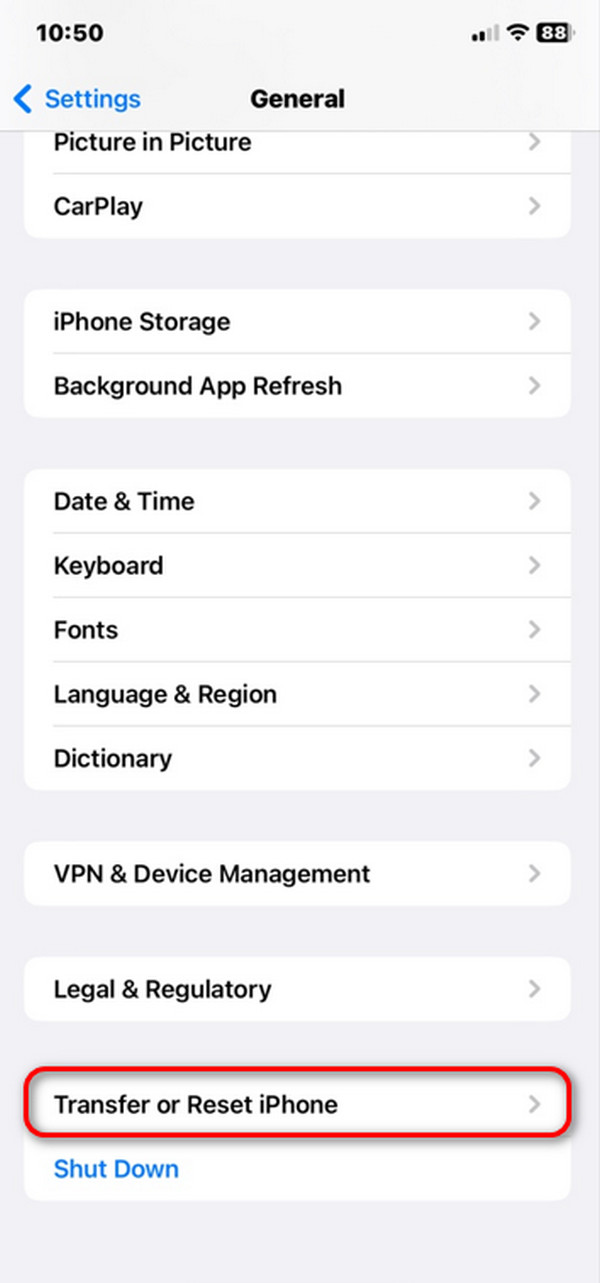
2 lépésKérjük, válassza a vissza gombot, és 5 lehetőség jelenik meg a képernyőn. Válaszd ki a Hálózati beállítások visszaállítása gombot mindegyik között. Az iPhone néhány másodpercig betöltődik, és feldolgozza a műveletet.
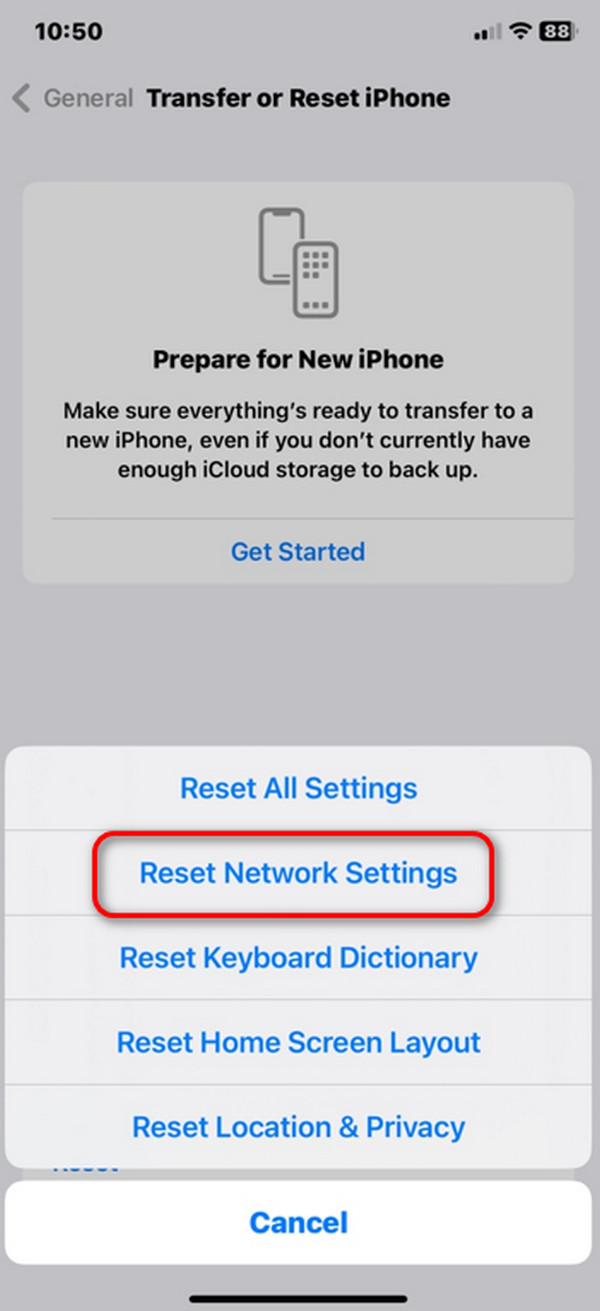
3. rész: Javítás, hogy a videó nem tölthető be iPhone készülékre az iOS verzió frissítése révén
Rendszerhibák is okozhatják azt, hogy az iPhone miért tapasztalja a Nem lehet videót lejátszani hibát. Az iPhone iOS-verziójának frissítése az egyik legjobb módja ennek a probléma megoldásának az operációs rendszeren. Tudod, hogyan kell ezt csinálni? Bízhat az alábbi részletes lépésekben. Lépj tovább.
1 lépésNyissa meg a beállítások gombot az iPhone-on, és válassza ki a lehetőséget általános gombot a képernyőn. Később át lesz irányítva az új felületre.
2 lépésVálassza ki a szoftver frissítése ikonra a fő felület tetején. Később a Letöltése és telepítése gomb jelenik meg a képernyőn, ha elérhetők frissítések. Kérjük, érintse meg az iOS-verzió frissítési folyamatának elindításához.
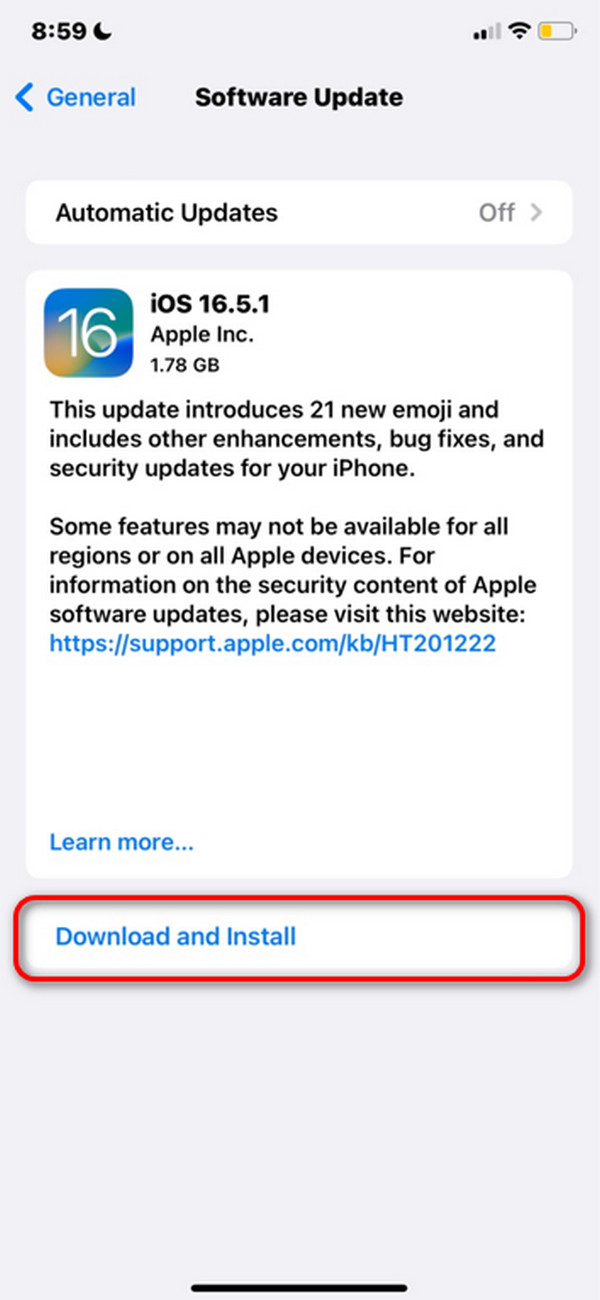
4. rész: Javítás: Nem sikerült betölteni a videót iPhone-ra a FoneLab iOS rendszer-helyreállítással
FoneLab iOS rendszer-helyreállítás Célja Javítson ki több mint 50 hibás működést az iPhone készülékeken, iPod Touch és iPad készüléken. A jó dolog az, hogy 2 javítási módot használhat a folyamat során. Ezek az Advanced Mode és a Standard Mode. A Speciális mód törli az összes tárolt adatot az iPhone-on, de a Standard mód nem. Szeretné tudni, hogyan működik ez az eszköz? Lásd alább a részletes lépéseket. Lépj tovább.
A FoneLab lehetővé teszi iPhone / iPad / iPod rögzítését DFU módból, helyreállítási módból, Apple logóból, fejhallgató módból stb. Normál állapotba adatvesztés nélkül.
- Javítsa ki a letiltott iOS-rendszerrel kapcsolatos problémákat.
- Adatok kinyerése letiltott iOS-eszközökről adatvesztés nélkül.
- Ez biztonságos és könnyen használható.
1 lépésKattintson az ingyenes letöltés gombot a FoneLab iOS System Recovery webhelyén. Állítsa be, majd indítsa el a folyamat elindításához.

2 lépésKapcsolódás a Rajt gombot, és egy új képernyőre kerül. Szerezze be az USB-kábelt, és csatlakoztassa az iPhone készüléket a számítógéphez.
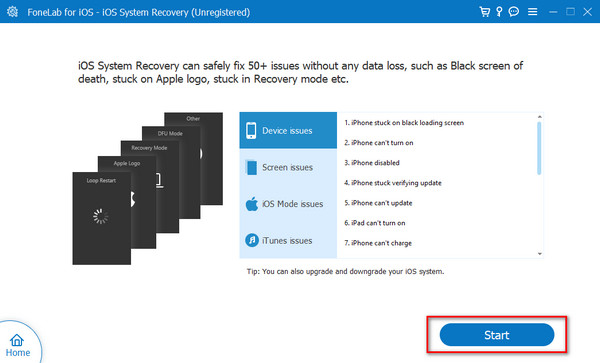
3 lépésVálassza ki az egyik javítási módot, és kattintson a gombra megerősít gomb. Később a szoftver egy másik felületre irányítja.
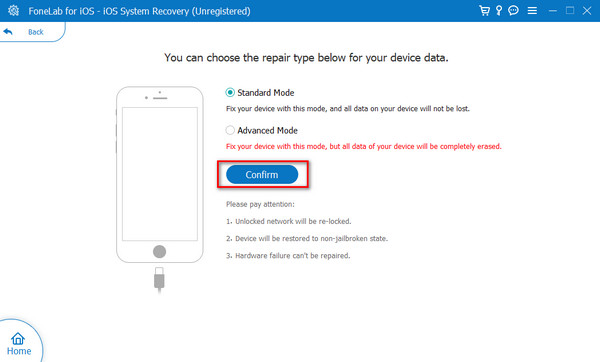
4 lépésHelyezze az iPhone-t helyreállítási módba, ahogy a képernyőn látható. Később jelölje be a Optimalizálja or Javítás ikonokat a javítási folyamat elindításához.
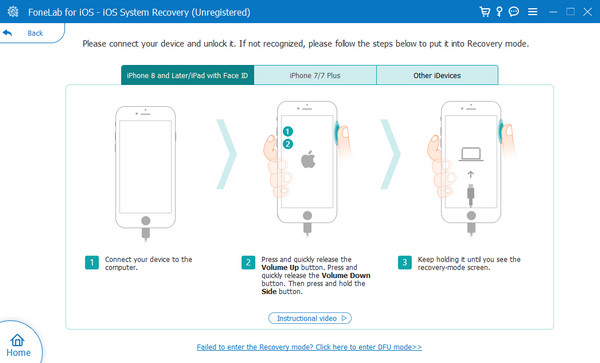
5. rész: GYIK a Nem sikerült betölteni a videót iPhone készülékre megoldással kapcsolatban
Mi a teendő, ha a videofájl sérült?
A sérült videók egy másik téma, amelyről beszélni kell. Ezt a fajta problémát olyan rosszindulatú programok vagy vírusok okozzák, amelyekkel iPhone-ja vagy más eszközei online találkoznak, vagy ha számítógéphez csatlakoztatják. A sérült videókat csak akkor tudja lejátszani, ha számítógép segítségével megjavítja azokat. Ehhez harmadik féltől származó videójavító eszközöket fog használni.
Hogyan biztosíthatom, hogy nem a Wi-Fi- vagy más internetkapcsolatom okozza a problémát?
Néha nehéz meghatározni, hogy mely funkciók és eszközök befolyásolják iPhone-ját, így a videók lejátszhatatlanok. De ha internetkapcsolatról van szó, akkor könnyen azonosíthatja. Csak más videókat kell lejátszania az interneten vagy online. Ha játszanak, az azt jelenti, hogy nem az internetkapcsolat a fő probléma, amely a hibát okozta.
Így javíthatja ki a Nem sikerült betölteni a videót iPhone-on problémát! Ez a bejegyzés a 4 vezető módszert tartalmazza, beleértve az 50+ iPadOS és iOS hibás működésének javítására szolgáló eszközt: FoneLab iOS rendszer-helyreállítás. Reméljük, hogy fontolóra veszi a használatát, mert az eszközt első alkalommal használók számára tervezték. Szeretne többet megtudni az eszközről? Töltse le számítógépére! Ezenkívül, ha további kérdései vannak, kérjük, ne habozzon hagyni őket az alábbi megjegyzés részben. Köszönöm!
A FoneLab lehetővé teszi iPhone / iPad / iPod rögzítését DFU módból, helyreállítási módból, Apple logóból, fejhallgató módból stb. Normál állapotba adatvesztés nélkül.
- Javítsa ki a letiltott iOS-rendszerrel kapcsolatos problémákat.
- Adatok kinyerése letiltott iOS-eszközökről adatvesztés nélkül.
- Ez biztonságos és könnyen használható.
